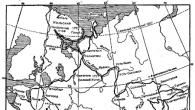Каждый, у кого есть смартфон, наверняка, хоть раз хотел подключить его к телевизору, для того чтобы показать родственникам или друзьям фотографии или видеоролики на большом экране. И впрямь, такой способ был бы гораздо удобнее, чем несколько раз демонстрировать одно и то же и повторять комментарии слово в слово, переходя с телефоном от одного гостя к другому. Более того, несомненно, почти у каждого пользователя «умного» гаджета есть любимая игра, насладиться которой хотелось бы в полной мере, не вглядываясь в маленькую картинку. Возникает вопрос – можно ли вообще соединить телефон с телевизором? Ответ: да. Более того, это можно сделать несколькими способами.
Если вы находитесь дома, использование проводов не доставит вам больших неудобств, зато значительно улучшит качество сопряжения и передачи информации от смартфона к телевизору.
HDMI-соединение
Кабель, имеющий такое название, особенно ценится пользователями за быстрый и наиболее качественный обмен данными. При подключении HDMI-кабеля телевизор «отзеркаливает» смартфон на своем экране. Другими словами, он показывает те манипуляции, которые вы совершаете в своем телефоне. Это как раз и позволяет похвастаться фотографиями и видеоклипами перед большой аудиторией, запустить любимую «стрелялку» или насладиться музыкальной композицией, хранящейся на флэшке.
Внимание! Необходимо отметить, что применение такого метода может быть ограничено моделью смартфона, ведь для подключения кабеля HDMI-разъем должен присутствовать у обоих устройств, чего не имеют некоторые телефоны. Хотя и в этом случае прогресс не стоит на месте. Для ликвидации этого недочета был изобретен MHL-кабель, который, по сути, является конвертером от USB к HDMI.
Итак, для установления HDMI-соединения необходимо выключить смартфон и телевизор, вставить кабель в соответствующие разъемы, затем включить устройства. Как правило, настройка подключения осуществляется автоматически. Остается переключить ТВ на передачу сигнала через HDMI.
USB-соединение
В отличие от HDMI, этот кабель не покажет вам экран смартфона, а откроет папку с его содержимым. Вы точно так же сможете воспроизвести видео, музыку и открыть фото, вдобавок смарт ТВ сможет распознать популярные форматы документов и презентаций.
И снова весь процесс донельзя прост – выключите смартфон и телевизор, после чего подключите кабель к их USB-портам. Не забудьте выбрать именно подходящий вам кабель – телевизор имеет разъем с обычным выходом USB, а вот в смартфоны встроены micro-USB или mini-USB, поэтому ваш кабель должен иметь концы с разными типами. После включения соединение будет уже установлено.
Беспроводное подключение
Предыдущие варианты соединения применимы как к смарт ТВ, так и к обычным телевизорам без этой технологии. В этом разделе речь пойдет именно о подключении к «умным» устройствам, поскольку для беспроводного контакта требуется наличие технологии Wi-Fi, которая имеется далеко не у всех телевизоров.
Итак, как же подключить телефон к смарт ТВ, если вы, к примеру, находитесь в гостях и не имеете под рукой кабеля, или же просто не желаете путаться в проводах? Для этого также существуют несколько вариантов.
Через Wi-Fi роутер
Для установления такого типа связи вам необходимо следующее:
- телевизор, имеющий функции smart TV и Wi-Fi;
- смартфон с функцией Wi-Fi;
- домашний Wi-Fi роутер.
Итак, для начала необходимо подключить телевизор и смартфон к домашней сети Wi-Fi. После этого поищем в меню специальное приложение от производителя, которое позволяет напрямую соединить устройства одной торговой марки. Так, чтобы упростить жизнь своим покупателям, Samsung выпустил AllShare, Sony – VAIO Media Server, у Philips – это Philips MyRemote, а для LG доступно Smart Share. Здесь необходимо отдельно упомянуть о том, как подключить к смарт ТВ айфон. Компания Apple тоже предусмотрела возможность соединения своего смартфона с iTV. Для этого используется приставка Apple TV с технологией AirPlay.

Без сомнений, производители не просто так упорно работали над разработкой этих продуктов. Все они значительно расширяют возможности обычного соединения смартфона и телевизора. С этими приложениями аудио- и видео- файлы автоматически преобразуются в тот формат, который может быть воспроизведен телевизором, качество картинки улучшается так, чтобы ей не повредило растягивание на широком экране, телефон может выступать в качестве пульта дистанционного управления, а если установить сопряжение со смарт ТВ, наоборот, пультом можно будет открывать программы и папки на смартфоне.
Без использования Wi-Fi роутера
Почти во всех телевизорах, оснащенных функцией Wi-Fi, а также в большинстве устройств, работающих на базе платформы Android, есть и технология Wi-Fi Direct, позволяющая гаджетам связываться между собой «напрямую», без задействования роутера и домашней сети. Телевизор при такой связи отображает то, что происходит в смартфоне, но не может сам управлять папками и каталогами.
Как подключить телефон к Смарт ТВ с помощью Wi-Fi Direct:
- В меню смартфона выбираем «Беспроводные сети». Находим пункт «Wi-FiDirect», активируем эту функцию.
- Заходим в меню телевизора, выбираем «Сеть», так же активируем «Wi-FiDirect».
- После этого телевизор находит все устройства, доступные для подключения. Среди них находим наш смартфон (название, которое чаще всего совпадает с моделью девайса, можно посмотреть в его настройках) и выбираем его.
- Почти сразу же смартфон выдает запрос на разрешение для подключения телевизора. Мы его, конечно же, одобряем и начинаем активно пользоваться установленным подключением.
![]()
В некоторых устройствах последних моделей можно найти такую функцию, как Wi-Fi Miracast. Она создана на базе Wi-Fi Direct и также предоставляет возможность моментального сопряжения устройств без подключения к домашней сети Wi-Fi. Естественно, как технология, появившаяся позже по времени, Wi-Fi Miracast имеет некоторые отличия от своего предшественника. В частности, улучшена передача файлов большого объема, возможен обмен 3D файлами, модернизирован режим работы со смартфоном с экономным расходом заряда батареи. Процесс создания подключения такой же, как и при использовании Wi-Fi Direct, вот только в меню устройств нужно выбрать функцию Wi-Fi Miracast.
К слову, если на вашем смартфоне есть технология Wi-Fi Miracast, а ваш смарт ТВ ее не поддерживает, вы можете приобрести специальный адаптер, который восполнит для вас этот пробел. Устройство с виду похоже на крупную флешку, только вместо USB-коннектора оно имеет HDMI-интерфейс для подключения к задней части телевизора.
Теперь вы знаете, как можно подключить телефон к смарт ТВ. Вам остается лишь оценить свои возможности и изучить мануал телевизора, чтобы узнать, какими функциями он оснащен.
С развитием интернета и подключением телевизоров к всемирной сети мы вступили в новую эпоху, когда ваш iPhone компании Apple (IPоd / IPad) или смартфон на базе Google Android можно использовать в качестве пульта дистанционного управления. При помощи телефона можно выбрать необходимый для просмотра канал, отрегулировать громкость и использовать более удобную клавиатуры смартфона для навигации в интернете.
В этом руководстве мы поможем вам освоить эту работу.
Управление телевизором с помощью смартфона
Прежде чем рассказать о том, как можно управлять современным Smart телевизором с помощью смартфона, стоит ответить на вопрос, почему это необходимо? Одна из причин в том, что мобильный телефон стал одним из предметов первой необходимости, который всегда под рукой. И, что еще более важно, возможность использования клавиатуры телефона для навигации по интернету, в том числе для набора текста при поиске фильмов на YouTube, Netflix и других интернет-сервисах, а также на медиа источниках в домашней сети.
Управление телевизором с помощью смартфона - особенно удобно, если вы хотите использовать интеллектуальные функции телевизора
Не все телевизоры поддерживают удаленное управление через смартфоны, но все больше и больше последних моделей получают такую возможность и даже некоторые Blu-Ray плееры. Если у вас телевизор выпуска 2010 года из среднего ценового диапазона или более дорогой, есть хороший шанс для поддержки такой возможности. Если Вы купили телевизор в этом году, шансы значительно возрастают. Чтобы узнать точно, посмотрите возможности конкретной модели вашего телевизора на сайте производителя. В настоящее время следующие производители встраивают функцию управления телевизором со смартфона:
• Samsung
• LG
• Sony
• Panasonic
• Philips
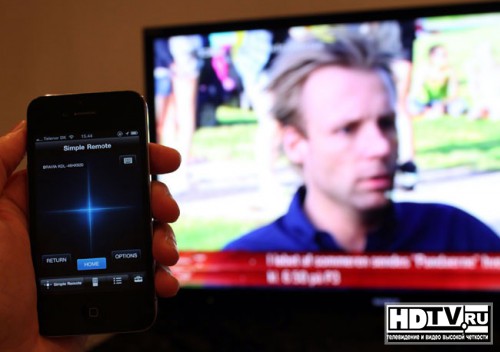
Телевизоры Sony управляются с Apple и Android устройств
Пошаговое руководство мастера установки
1. Домашняя сеть
Прежде всего вам нужна беспроводная домашняя сеть, чтобы смартфон и телевизор общались через нее. Если у вас нет маршрутизатора с поддержкой беспроводного соединения, можно купить его в местном магазине по продаже компьютерного оборудования. Желательно с поддержкой быстрого варианта "N" для беспроводного стандарта Wi-Fi.
2. Подключить телевизор к сети
Теперь вам нужно подключить телевизор к домашней сети либо через беспроводное соединение, либо по кабелю.
• Кабельное соединение
Если вы планируете подключить телевизор через кабель, установка упрощается. Вам нужно просто подключить кабель в разъемы Ethernet, и все готово.
• Беспроводной интерфейс Wi-Fi,
Wi-Fi потребует пройти через процедуру установки. Пока мало телевизоров поставляются с интегрированным блоком Wi-Fi, так что вам может потребоваться подключаемый через порт USB модуль Wi-Fi связи от производителя вашего телевизора. После этого необходимо пройти через меню настройки сети. Вначале пошаговая установка в меню телевизора и затем выбрать установленную ранее домашнюю беспроводную сеть. Затем введите пароль для входа, и все должны быть готово к работе.
3. Скачать приложение (App)
Теперь вам нужно скачать приложение Remote App для вашего Apple или Android смартфона. Приложение выбирается в зависимости от вашего телевизора см. таблицу ниже для названий приложений и ссылок.
4. Сопряжение телевизора и телефона
Перед тем, как использовать смартфон для управления необходимо выполнить сопряжение его с телевизором. Откройте приложение и следуйте инструкциям на экране. Иногда придется еще зайти в меню телевизора и включить там опцию удаленного управления.
5. Пользуйтесь
Теперь все готово для управления телевизором со смартфонов на основе Android или iO от Apple.

Приложение IPhone App от Samsung имеет клавиатуру для поиска в интернет

Ограничения
Однако есть и некоторые ограничения. Наиболее важным из них является отсутствие в большинстве телевизоров функции Wake-On-LAN. В основном это означает, что вы не сможете включить телевизор со смартфона, сможете пользоваться только навигацией и выключением телевизора.
Надоело рыться в диванных подушках в поисках пульта управления? Чтобы включить телевизор, требуется целый арсенал устройств? Установив приложение TV Remote от Samsung, Вы сможете управлять телевизором посредством смартфона Samsung Galaxy S или планшета Samsung Galaxy, тем самым создав максимально комфортные условия для просмотра любимых фильмов и программ.
Приложение Samsung TV Remote позволяет объединить пульты дистанционного управления в одном устройстве и управлять домашней мультимедийной аппаратурой с помощью смартфона Galaxy S или планшета Galaxy. Это еще одна возможность использовать потенциал мобильного устройства Samsung и улучшить условия просмотра телепрограмм. Теперь для всех развлечений существует единый «центр управления», а путаница с многочисленными пультами наконец отходит в прошлое.
Одно устройство для управления миром Ваших развлечений
Устройство Samsung Galaxy, на котором установлено приложение Samsung TV Remote, обеспечивает управление рядом моделей телевизоров Samsung, поддерживающих технологию Wi-Fi. Теперь у Вас появилась возможность управлять телевизором (например, включать и выключать его, переключать каналы, регулировать звук), используя технику, к которой Вы уже так привыкли.
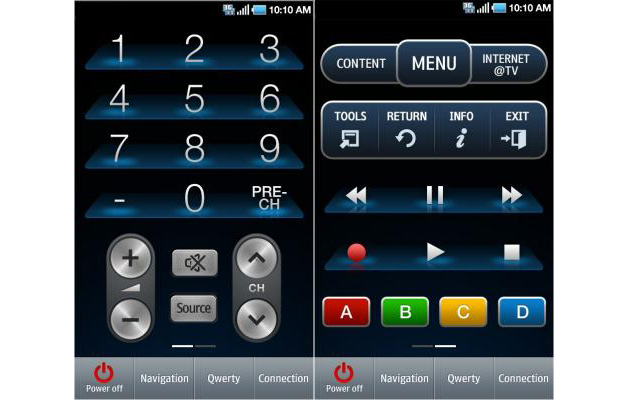
С помощью четырехнаправленного джойстика очень легко управлять приложениями, а виртуальная стандартная клавиатура (QWERTY) позволяет выводить любую информацию, необходимую для использования тех или иных функций телевизора, настроек и приложений Samsung, прямо на большой экран.

Все телевизионные приложения - «оптом»
Помимо прочего, Samsung TV Remote расширяет возможности управления другими ТВ-приложениями. С помощью приложения Netflix Вы можете мгновенно загрузить любой фильм и выбрать для своего домашнего кинотеатра оптимальные настройки просмотра. Приложение Hulu Plus позволит Вам без труда загружать и смотреть любимые телешоу и сериалы, такие как «Хор» (Glee), «Современная семейка» (Modern Family) или «Доктор Хаус» (House). Еще одна альтернатива - просмотр видео, размещенного на популярных интернет-ресурсах Vimeo, YouTube и Break.com. Чего бы Вы ни пожелали - все в Ваших руках.
Проверьте свой телевизор на совместимость
Для начала убедитесь, что Ваш телевизор Samsung поддерживает приложение Samsung TV Remote. Такую возможность предоставляют практически все модели телевизоров Samsung, выпущенные в 2010 г., в частности:
- • ЖК-телевизоры со светодиодной подсветкой серии C6400 и выше.
- • ЖК-телевизоры серии C650 и выше.
- • Плазменные телевизоры серии C6500 и выше.
- • Cмарт-телевизоры, выпущенные в 2011 г.
Простые настройки - легкое подключение
Что самое замечательное, Вам вовсе не нужно быть профессором информатики, чтобы все заработало как надо. Ниже описаны основные действия по подключению домашней мультимедийной аппаратуры и управлению ей с помощью приложения Samsung TV Remote.
- • Перед началом работы выберите в меню телевизора пункт Setup и найдите параметр Wireless Remote Control. (Если такого пункта нет, возможно, Ваш телевизор не поддерживает эту функцию удаленного подключения.)
- • Затем через порт LAN с помощью стандартного кабеля Cat-5 подсоедините телевизор к беспроводному маршрутизатору.
- • Вместо беспроводного маршрутизатора через порт USB к телевизору можно подключить адаптер Samsung Wireless LAN.
- • В конце убедитесь, что телефонная линия подключена к беспроводному роутеру.
Если Вы собираетесь приобрести новый телевизор, самое время опробовать возможности современных технологий. Покупая телевизор, обязательно спросите у продавца, поддерживает ли выбранная модель возможность дистанционного управления по беспроводной сети, чтобы Вы могли синхронизировать свои мобильные устройства и мультимедийную аппаратуру. Продавец также поможет определить, есть ли у Вас необходимые кабели, чтобы Вы без промедления смогли все подключить.
Наслаждайтесь благами технологий дистанционного управления совершенно бесплатно
Самое главное, Вы можете наслаждаться всем многообразием возможностей Samsung TV Remote по самой низкой цене - абсолютно бесплатно. Чтобы скачать приложение, зайдите на страницу Android Market и следуйте простым инструкциям. Благодаря приложению Samsung TV Remote на Вашем смартфоне или планшете Samsung Galaxy откроются двери в мир домашнего кинотеатра и навсегда изменятся условия для просмотра.
Все изображения смоделированы.
Торговые марки Android и Android Market принадлежат корпорации Google.
Современный смартфон можно использоваться не только для звонков, смс или общения в соц. сетях и бесконечных играх. А знаете ли Вы, что любой современный смартфон на Android можно превратить в пульт для телевизора?
Мы с Вами живём во времена, когда телефон у нас в руках гораздо чаще, чем пульт от телевизора, даже у взрослого поколения людей. Так почему бы не сделать смартфон или планшет пультом для телевизора, который к тому позволит убрать ваш основной пульт подальше в самый глубокий ящик комода. И количество пультов управления, находящихся на диване уменьшится хотя бы на один.
Смартфоны на Android, которые можно назвать полной альтернативой телевизионным пультам дистанционного управления (далее - ДУ), разделяются на две категории: те, которые используют инфракрасный порт (далее - ИК), и те, которые используют небольшое устройство - Chromecast для контроля телевизора.
Также можно установить на смартфон специальное приложение для управления Вашим телевизором, если последний имеет LAN-порт или Wi-Fi.
Сейчас мы рассмотрим оба этих варианта.
Смартфон со встроенным ИК-портом
К сожалению, ИК-порты в Android устройствах находятся на грани вымирания. Только за последние 12 месяцев на рынке появился целый ряд флагманских моделей смартфонов, но только единицы оснащены ИК-портом.
Например, Samsung Galaxy S6, S6 Edge ещё поддерживал инфракрасный порт, а вот следующие флагманы S7 и S7 Edge уже нет. В HTC One M10 и Samsung Galaxy Note 5 ИК порта также отправили на свалку истории. Зато китайские собратья не разочаровывают своими устройствами. Xiaomi Mi5, Meizu Pro 6, Huawei P9 и другие содержат ИК-порт.
Смартфоны, которые поставляются с ИК-портом, обычно имеют надстройку в операционной системе или отдельное приложение, которое поставляется со смартфоном, чтобы управлять ИК-портом. Но функционал таких решений оставляет желать лучшего. Поэтому если Ваш смартфон имеет ИК-порт, то советую обратить внимание в сторону третьего варианта - установить приложение стороннего разработчика.
Вот небольшой обзор трёх лучших приложений для ИК-передачи для Android.
Сторонние приложения для ИК-порта
1. Smart IR Remote
Smart IR Remote поддерживает около 900 000 различных устройств, что делает его наиболее широко используемым приложением для управления ИК среди аналогов.
Теоретически, Smart IR Remote будет работать с любым ИК-совместимым устройством в Вашем доме, так что его полезность выходит за пределы ограниченности только телевизионного пульта. Посредством этого приложения и смартфона с ИК-портом можно также легко контролировать бытовые кондиционеры, потолочные вентиляторы,Hi-Fi ресиверы и акустические системы, а также цифровые зеркальные камеры.
 Smart IR Remote
Smart IR Remote
Приложение также работает с огромным количеством Wi-Fi устройств, например, беспроводными колонками Sonos, беспроводными лампами Philips и ТВ приставками Amazon Fire.
Универсальный пуль ДУ Logitech Harmony Smart Control поставляется с концентратором, который подключается к любому телевизору или ТВ ресиверу. Также имеется приложение на смартфон, которое взаимодействует с концентратором. Т.е. по сути даже если Вам не нужен универсальный пульт ДУ, то приложение на смартфон весьма кстати. Из приложения Вы можете контролировать каналы, громкость, режимы и всё остальное.
 Logitech Harmony Smart Control
Logitech Harmony Smart Control
По словам Logitech устройство работает с более чем 270 000 устройств, причём база постоянно пополняется. Так что Вам не стоит переживать из-за напрасно потраченных денег. Пульт и концентратор будут работать как минимум несколько лет, а то и больше без всяких проблем с новыми гаджетами и телевизорами, оснащёнными ИК.
3. Roku TV и Google Chromecast против Apple TV: муки выбора
Roku TV, Google Chromecast и Apple TV представляют собой линейку цифровых медиаплееров, ориентированных в первую очередь на просмотр потокового контента.
Каждое из этих мультимедийных устройств является популярным для своей аудитории. Выделить однозначного лидера нельзя, каждому плееру присущи свои достоинства и недостатки. Так, Apple TV не способен дать доступ Android пользователям. А Roku TV и Google Chromecast не смогут использовать библиотеку на iTunes.
С каждым из этих мультимедийных плееров Вы сможете смотреть ТВ передачи на телевизоре в высоком качестве. Бонусом является возможность управления приставкой со смартфона с ИК-портом для её настройки и переключения каналов, управления громкостью и прочие функции пульта ДУ.
Стоимость Apple TV составляет 99 $ или 6500 руб. на Яндекс.Маркете .
Стоимость Roku TV начинается от 80 $ за версию HD на официальном сайте .
Стоимость Google Chromecast начинается от 3890 руб. за версию без жёсткого диска на Яндекс.Маркете .
Вот такие не хитрые способы доступны каждому владельцу смартфона с ИК-портом, который хочет управлять телевизором, кондиционером и прочими бытовыми приборами, оснащёнными ИК-приёмником. Если Вам действительно надоело иметь в своём доме или квартире несколько пультов ДУ, которые когда они нужны не найдёшь, то превратите свой смартфон на Android в универсальный пульт ДУ для всех этих устройств.
Хорошо, кода телевизором можно управлять, не вставая с дивана, а еще лучше, когда это можно делать из другой комнаты, занимаясь своими делами. Мобильные телефоны стали неотъемлемой частью жизни, и иметь пульт для телевизора на нем - это очень удобно. Данная функция предоставляется через iPhone (IPоd / IPad) или смартфон на базе Android. Она дает не только возможность переключать каналы, но и запускать приложения.
Преимущества мобильного управления
Использовать телефон как пульт для управления телевизором, на первый взгляд, покажется шуткой, баловством или лишней опцией. Но, так как, спектр его эксплуатации в последнее время очень расширился – это, оказалось, очень полезная функция. Со смартфона можно получить доступ к встроенному интернет-браузеру , позволяющему быстро найти нужную информацию, а также просматривать ее на большом экране. Популярный видеохостинг YouTube, социальные сетевые ресурсы позволяют искать и просматривать интересные видеозаписи (узнайте, ). Хорошее качество экрана, высокое разрешение дисплея предоставят возможность воспроизводить их в хорошем качестве. С помощью клавиатуры телефона осуществлять навигацию по интернету намного проще и удобнее. Мобильное сопряжение с устройством дает возможность использовать полную функциональность ТВ в упрощенной форме.
Необходимо отметить, со смартфона дистанционное управление может осуществляться, но данную функцию могут поддерживать не все телевизоры. Данный функционал встроен в современные модели средней или высокой ценовой категории техники таких производителей, как:
- LG в TV - смарт с 2011 года;
- Samsung, который обеспечил поддержкой ALL Share модели 2010-2011 годов;
- TV от Sony 2011 года с выходом в интернет;
- Philips, где управление при помощи мобильника осуществляется в моделях 2010-2011 годов, имеющих поддержку Net TV .
Ограниченное управление телевизором с телефона может быть при наличии функции Wake-On-LAN. В данном случае, через смартфон можно будет выключить технику или пользоваться только навигацией.

Алгоритм подключения смартфона
Если при покупке внимание не акцентировалось на способности управления техникой через телефон, следует посмотреть возможности данной функции в технической документации. При наличии такого функционала, можно производить настройку телефона. Рассмотрим пошагово, как сделать меню телевизора более доступным.
- При наличии беспроводной связи, используя маршрутизатор с поддержкой Wi-Fi , необходимо произвести . При отсутствии данного интерфейса и использовании кабельного интернета, следует произвести подсоединение кабеля к разъему Ethernet.
- Закачать необходимое Remote App приложение в зависимости от модели техники. Для каждого бренда есть название приложения: для Samsung это Samsung Remote, для Sony - Media Remote, в моделях LG используется LG TV Remote, в Philips - Philips My Remote.
- Произвести сопряжение телевизора и смартфона. На дисплее должно появиться окно с подтверждением удаленного управления. Если в автоматическом режиме этого не случилось, необходимо зайти в меню ТВ и включить данную опцию самостоятельно. Подробные настройки для Iphone указаны в статье о его .
Возможность управлять телевизором через смартфон будет большой находкой при . Такая неисправность возникает всегда неожиданно и вызывает дискомфорт, так как переключать его с помощью кнопок задней панели не совсем удобно. К тому же телефон всегда под рукой, его легче найти, чем пульт. Особенно это распространенное явление в семьях, где есть дети. Поэтому, возможно, вместо , стоит обратить внимание на функционал своего смартфона.